Outlook 365에서 표준 시간대 및 언어를 변경하는 방법
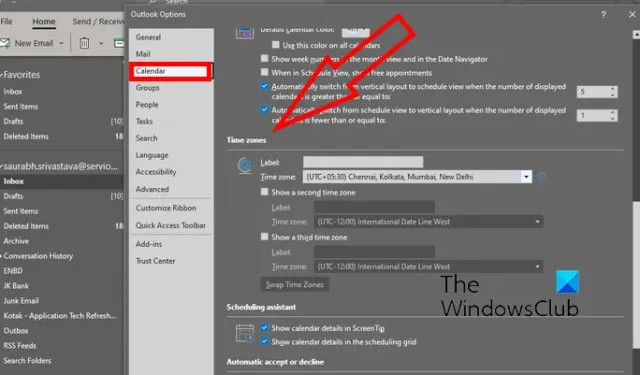
다음은 Windows 11/10의 Outlook (Microsoft 365 버전) 에서 표준 시간대 및 언어 설정을 변경하는 자습서입니다 .
Outlook 365에서 표준 시간대 및 언어를 변경하는 방법
Microsoft 365 사용자의 경우 Windows 시스템의 Outlook에서 표준 시간대 및 언어 설정을 매우 쉽게 변경할 수 있습니다. 이를 수행하는 단계는 다음과 같습니다.
- 아웃룩을 엽니다.
- 파일 메뉴를 클릭합니다.
- 옵션을 누릅니다.
- 캘린더 탭으로 이동합니다.
- 요구 사항에 따라 시간대를 변경하십시오.
- 언어 탭으로 이동합니다.
- 원하는 표시 및 저작 언어를 설정합니다.
- 확인 버튼을 누릅니다.
먼저 컴퓨터에서 Microsoft Outlook 앱을 엽니다. 이제 파일 메뉴를 클릭한 다음 옵션을 선택합니다 .
Outlook 옵션 창에서 일정 탭으로 이동합니다.
그런 다음 시간대 섹션을 향해 아래로 스크롤합니다 . 그런 다음 시간대 드롭다운 메뉴 버튼을 클릭하고 원하는 시간대를 선택하여 Outlook에 설정합니다. 선택한 시간대에 대한 사용자 지정 레이블을 추가할 수도 있습니다.
필요한 경우 두 번째 및 세 번째 시간대를 추가할 수도 있습니다. 두 번째 시간대 표시 / 세 번째 시간대 표시 확인란을 선택 하고 원하는 시간대를 선택하기만 하면 됩니다. 시간대가 여러 개인 경우 시간대 위치를 바꿀 수 있는 옵션도 제공합니다.
이제 Outlook에서 언어 설정을 변경하려면 언어 탭으로 이동합니다. 이제 Office 표시 언어 섹션에서 원하는 표시(인터페이스) 언어를 설정할 수 있습니다.
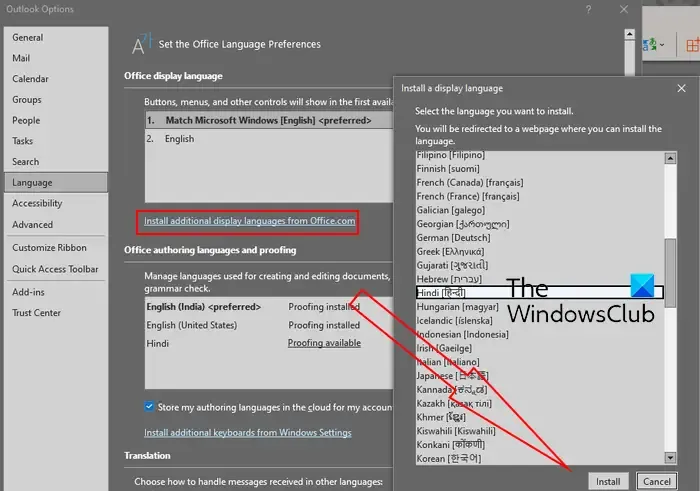
Outlook에서 단추, 메뉴 등을 표시하는 데 사용할 언어가 목록에 없으면 Office.com에서 추가 표시 언어 설치 옵션을 클릭합니다. 표시 언어를 선택하고 설치 버튼을 클릭하여 설치할 수 있습니다. 그런 다음 Office 표시 언어에서 언어를 선택하고 기본 설정으로 설정 버튼을 클릭합니다.
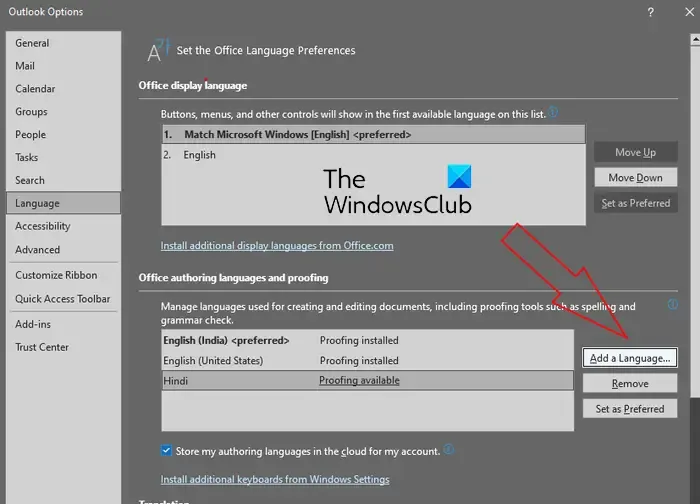
문서 작성 및 편집을 위한 작성 언어를 변경할 수도 있습니다 . 이렇게 하려면 Office 작성 언어 및 교정 섹션에서 원하는 작성 언어를 선택합니다. 작성 및 교정에 설정해야 하는 언어가 목록에 없으면 언어 추가 버튼을 클릭하고 원하는 언어를 클릭한 다음 추가 버튼을 누릅니다. 마지막으로 추가된 언어를 선택하고 기본 설정 버튼을 누릅니다 .
완료되면 확인 버튼을 클릭하여 변경 사항을 저장합니다.
따라서 Windows 11/10의 Outlook 365에서 표준 시간대 및 언어 설정을 변경하는 방법입니다.
Outlook.com에서 표준 시간대 및 언어를 설정하는 방법은 무엇입니까?
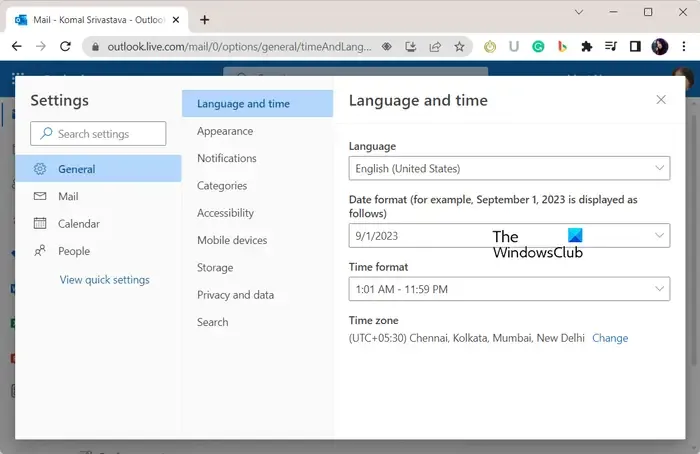
웹 버전의 Outlook을 사용하는 경우 아래 단계를 사용하여 표준 시간대 및 언어 설정을 구성할 수 있습니다.
- 웹 브라우저에서 Outlook.com을 엽니다.
- 귀하의 계정에 로그인하십시오.
- 설정 > 모든 Outlook 설정 보기 옵션을 클릭합니다.
- 일반 탭으로 이동합니다.
- 언어 및 시간 탭으로 이동합니다.
- 선호하는 언어, 시간대 및 기타 설정을 지정합니다.
먼저 선택한 브라우저에서 Outlook 웹을 열고 Microsoft 계정으로 로그인했는지 확인합니다.
이제 오른쪽 상단 모서리에 있는 설정 버튼을 탭한 다음 하단에서 모든 Outlook 설정 보기 옵션을 클릭합니다.
설정 창에서 일반 탭으로 이동한 다음 언어 및 시간 탭으로 이동합니다.
그런 다음 언어 드롭다운 옵션을 클릭 하고 원하는 언어를 설정합니다. 그런 다음 시간대 옵션 옆에 있는 변경 버튼을 누른 다음 올바른 시간대를 선택합니다. 날짜 형식 과 시간 형식을 변경할 수도 있습니다 .
Office 365에서 모든 사용자의 언어 및 시간대를 설정하는 방법은 무엇입니까?
조직의 관리자는 Microsoft Office 365의 특정 또는 모든 사용자에 대한 표준 시간대 및 표시 언어를 설정할 수 있습니다. 그러나 허용된 경우 개인이 Office 365 앱의 언어 및 표준 시간대를 변경할 수도 있습니다. 이를 위해 Microsoft 365를 열고 오른쪽 상단에서 설정 버튼을 클릭합니다. 그런 다음 언어 및 시간대 에서 언어 변경 옵션을 클릭한 다음 그에 따라 표시 언어와 시간대를 설정합니다.
Outlook 365 언어를 영어로 어떻게 변경합니까?
Outlook에서 언어를 다시 영어로 변경 하려면 앱을 열고 파일 > 옵션을 클릭합니다. 그런 다음 언어 탭으로 이동하여 영어 광고 표시 언어를 선택하고 기본 설정으로 설정 버튼을 누릅니다. 같은 방식으로 작성 언어를 영어로 다시 전환할 수 있습니다.


답글 남기기